
Letzte Woche hat Google Android 6.0 Marshmallow offiziell vorgestellt. Ebenso die zwei neuen Smartphones Nexus 5X und Nexus 6P, die beide mit dem neuen Betriebssystem erscheinen werden. Aber auch ältere Nexus-Geräte werden das Update auf Android 6.0 erhalten. Der Rollout seitens Google hat offiziell gestern begonnen.
Doch wie sieht es bei den anderen großen Herstellern wie HTC, Samsung, Sony, LG oder Motorola aus? Einige Hersteller haben schon Updates für ihre Flaggschiffe angekündigt. Ob diese eingehalten werden, wann genau die versprochenen Updates erscheinen sollen, ist allerdings eine andere Frage. Nachfolgend gebe ich euch einen kurzen Überblick.
Google
- Nexus 5 (ab jetzt)
- Nexus 6 (ab jetzt)
- Android One-Modelle (ab jetzt)
HTC
Direkt nach dem Google-Event hat HTC ein Update der beiden letzten Flaggschiffe M8 und M9 noch für dieses Jahr versprochen. Auch einige weitere Modelle dürfen sich auf Marshmallow freuen.
- One M9 (Ende 2015)
- One M9+ (Termin unbekannt)
- One M8 (Ende 2015)
- One M8 Eye (Termin unbekannt)
- One E9 (Termin unbekannt)
- One E9+ (Termin unbekannt)
- One ME (Termin unbekannt)
- One E8 (Termin unbekannt)
- One Butterfly 3 (Termin unbekannt)
- Desire 826 (Termin unbekannt)
- One 820 (Termin unbekannt)
- Desire 816 (Termin unbekannt)
Huawei / Honor
Huawei bzw. die Tochterfirma Honor gelten in Deutschland eher als kundenunfreundlich, was Updates betrifft. Kein Wunder, denn aktuell hat bei einigen Geräten erst der Rollout auf Lollipop begonnen. Androidpit will aber erfahren haben, dass die neuesten Smartphones alle ein Update auf Android 6.0 bekommen sollen.
- Huawei Mate S (Termin unbekannt)
- Huawei P8 (Termin unbekannt)
- Honor 7 (Termin unbekannt)
LG
Von LG existiert bisher noch keine offizielle Aussage zum Update auf Android 6.0. Einige Hinweise deuten allerdings darauf hin, dass die beiden Smartphones LG G3 und G4 schon sehr bald ein Update erhalten dürften.
- LG G4 (Termin unbekannt)
- LG G3 (Termin unbekannt)
Motorola
Motorola hat eine ausführliche Liste im eigenen Blog veröffentlicht, die aufzeigt, welche Smartphones Android 6.0 erhalten werden. Das erste Moto X, das erste Moto G und das Moto E gehen demnach leer aus.
- Moto X 2015 Pure Edition (Termin unbekannt)
- Moto X Style (Termin unbekannt)
- Moto X Play (Termin unbekannt)
- Moto G 2015 (Termin unbekannt)
- Moto X 2014 (Termin unbekannt)
- Moto G 2014 LTE (Termin unbekannt)
- Moto G 2014 (Termin unbekannt)
- Droid Turbo (Termin unbekannt)
- Moto Maxx 2014 (Termin unbekannt)
- Moto Turbo 2014 (Termin unbekannt)
Samsung
Samsung hat sich noch nicht offiziell zu den Update-Plänen geäußert. Allerdings gilt es als sehr wahrscheinlich, dass alle aktuellen Premium-Geräte mit Android 6.0 ausgestattet werden. Im Internet ist eine inoffizielle Liste erschienen, die angeblich von einem Samsung-Mitarbeiter verifiziert wurde. Das Galaxy S5 taucht nicht auf dieser Liste auf, dürfte aber dennoch in den Genuss eines Updates kommen.
- Galaxy S6 Edge+ (Termin unbekannt)
- Galaxy S6 Edge (Termin unbekannt)
- Galaxy S6 Edge Duos (Termin unbekannt)
- Galaxy S6 (Termin unbekannt)
- Galaxy Note 5 (Termin unbekannt)
- Galaxy Note 4 (Termin unbekannt)
- Galaxy Note 4 Duos (Termin unbekannt)
- Galaxy Note Edge (Termin unbekannt)
Sony
Gemäß Sony sollen alle Smartphones der neuen Z5-Reihe ein Update auf Android 6.0 erhalten. Zu den restlichen Modellen hat sich der Hersteller noch nicht geäußert. Allerdings existieren schon für viele Smartphones Preview-Versionen von Android 6.0, weshalb diese höchstwahrscheinlich auch die finale Version erhalten werden.
- Xperia Z5 (Termin unbekannt)
- Xperia Z5 Compact (Termin unbekannt)
- Xperia Z5 Premium (Termin unbekannt)
- Xperia Z3+ (Termin unbekannt)
- Xperia Z3 (Termin unbekannt)
- Xperia Z3 Compact (Termin unbekannt)
- Xperia Z2 (Termin unbekannt)
- Xperia Z1 (Termin unbekannt)
- Xperia Z1 Compact (Termin unbekannt)
- Xperia Z Ultra (Termin unbekannt)
- Xperia Z (Termin unbekannt)
- Xperia M4 Aqua (Termin unbekannt)
- Xperia E4 (Termin unbekannt)
- Xperia E3 (Termin unbekannt)
- Xperia M2 (Termin unbekannt)
- Xperia T2 Ultra (Termin unbekannt)
- Xperia T3 (Termin unbekannt)
- Xperia C5 Ultra (Termin unbekannt)
- Xperia C4 (Termin unbekannt)




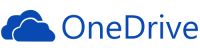
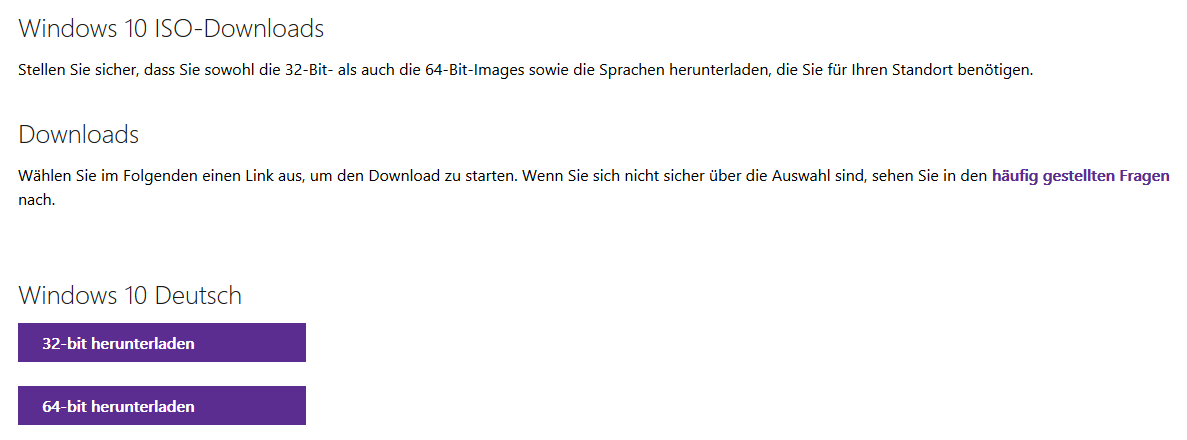
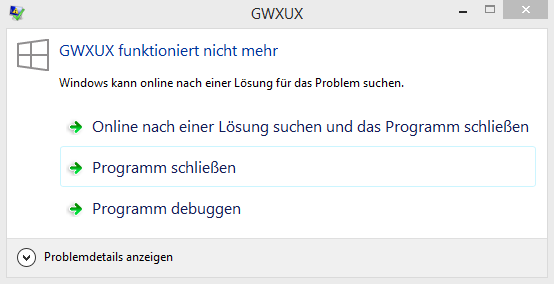

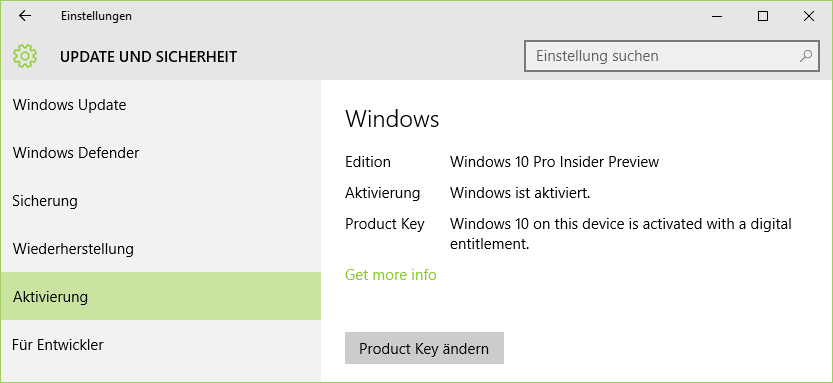
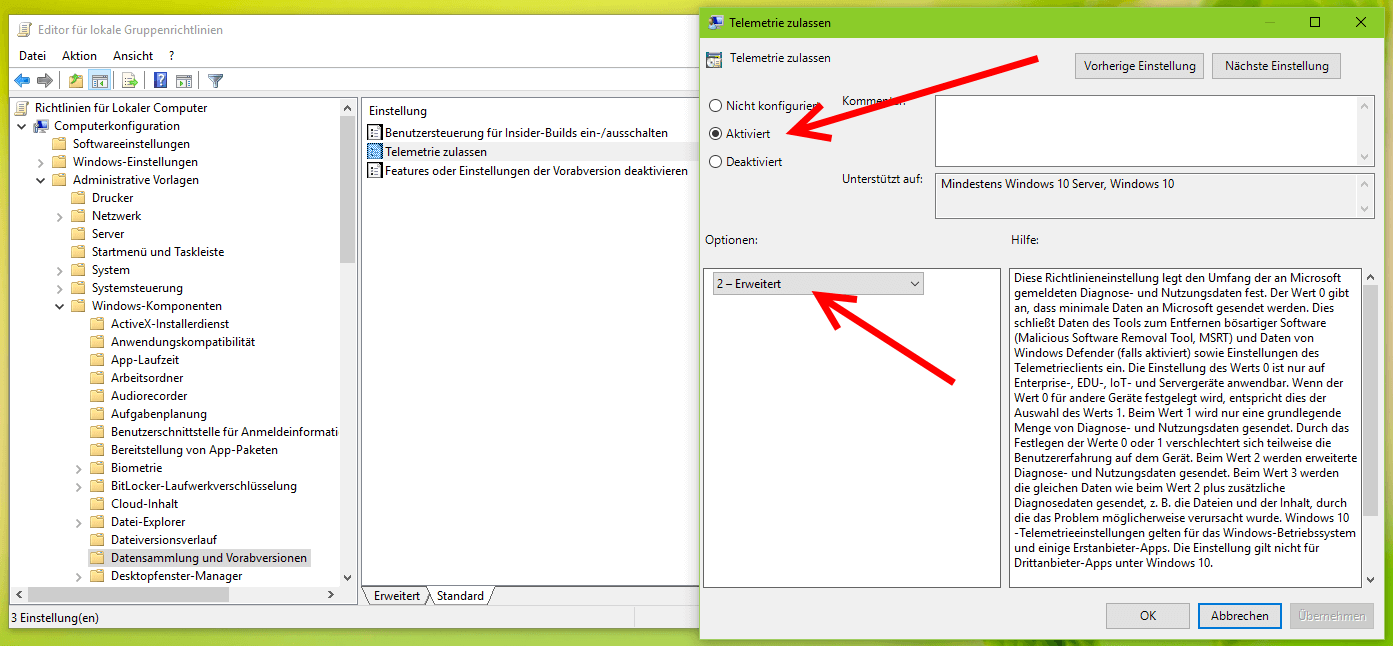
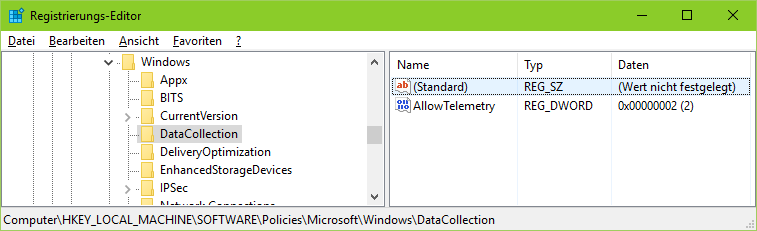

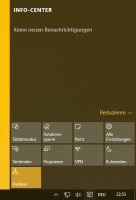
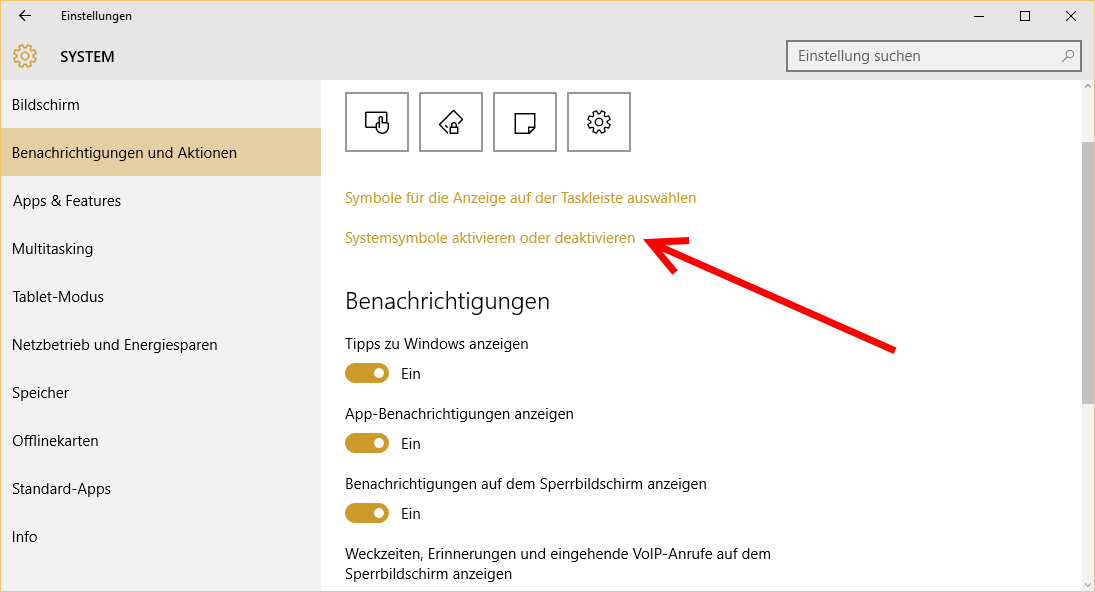
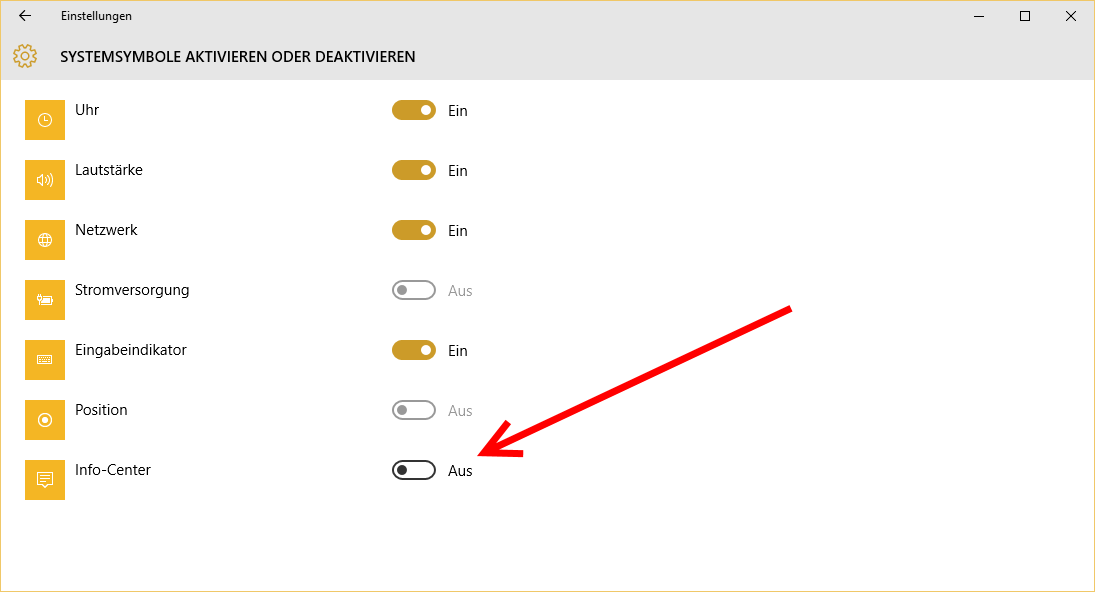
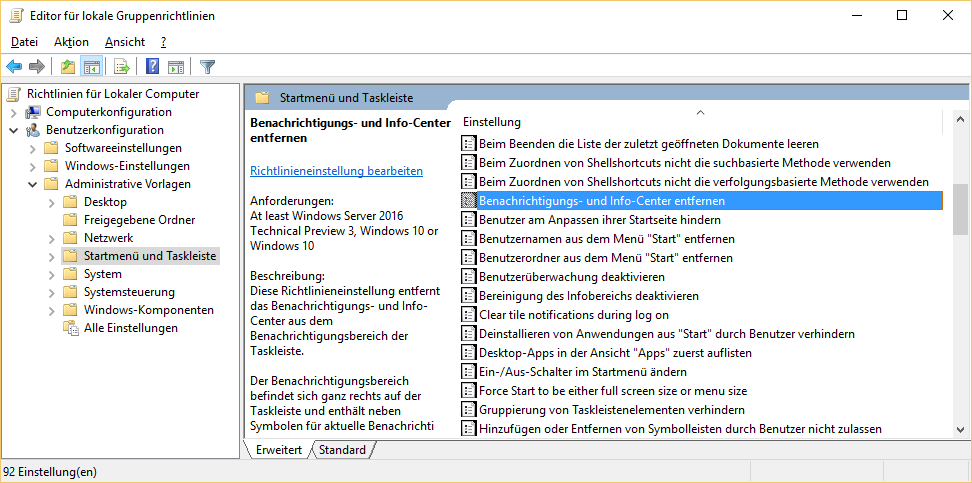
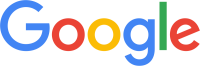
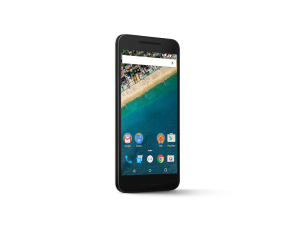
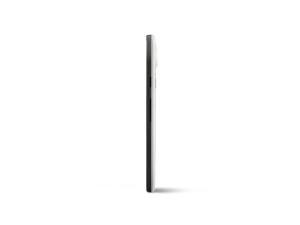

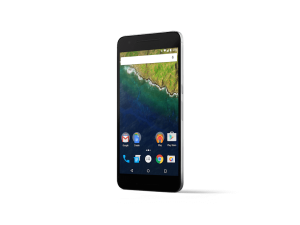
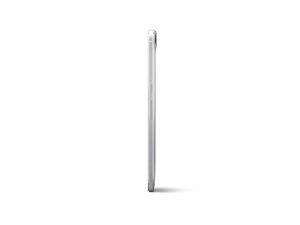


Neueste Kommentare